티스토리 뷰
그동안 지갑에 신분증, 운전면허증 가지고 다니느라 불편하지 않으셨나요?
귀찮고 번거롭게 매번 챙기지 마시고 지금부터 간편하게 휴대폰에 모바일로 가지고 다니세요.
필요할 때마다 어플만 켜주시면 해결 완료되니, 안하면 나만 손해입니다. 1분만 투자해 보세요.
지금부터 PASS 앱을 이용하여 모바일 신분증, 운전면허증 발급하는 방법에 대해 소개해드리겠습니다.
사용하고 있는 휴대폰의 통신사별로 앱을 다르게 설치하셔야 하니, 나의 휴대폰 통신사에 맞게 아래 버튼 중 하나를 클릭하여 무료 다운받으시기 바랍니다.
[목차여기]

1. PASS(패스) 앱에서 회원가입하기 [무료 어플]
먼저 pass 어플로 모바일 신분증, 운전면허증을 발급받기 전에 간단히 무료 회원가입하는 방법에 대해 설명드리겠습니다.
어플만 깔면 아주 쉽게 모바일 신분증을 설치할 수 있어 추천드립니다.
- ① 먼저 PASS(패스) 어플(무료)을 다운로드합니다. (위쪽 바로가기 버튼 클릭)
- ② PASS 어플을 실행한 후, 동의여부를 체크하고 [확인] 버튼을 클릭합니다.
 |
- ③ 회원가입을 위하여 내용 입력 후, [다음] 버튼을 클릭합니다.
 |
- ④ 휴대폰으로 전송된 인증번호를 입력 후, [확인] 버튼을 클릭합니다.
 |
- ⑤ 비밀번호 입력 후, [입력완료] 버튼을 클릭하면 가입완료 (추가로 FACE ID 등록 가능)
 |
 |
| 5-1 비밀번호 6자리 입력 후 [입력완료] 버튼 클릭 | 5-2 희망할 경우 FACE ID 등록 가능 (필수 아님) |
2. PASS(패스) 어플로 모바일 신분증 발급받기 [무료 어플]
가입 후, 신분증 받급은 아주 간단하게 이루어지기 때문에 바로 따라하실 수 있습니다. 30초 만에 발급받아 보세요.
- ① PASS 어플 홈에서 [신분증을 모바일로 편리하게] 버튼을 클릭합니다.
 |
- ② [주민등록증 등록하기] 버튼을 클릭 후, 이용동의를 합니다.
 |
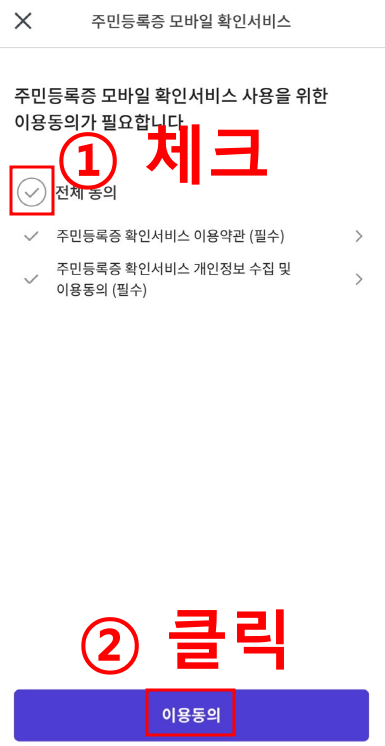 |
| 2-1 [주민등록증 등록하기] 버튼 클릭 | 2-2 [전체동의] 체크 후, [이용동의] 버튼 클릭 |
- ③ 주민등록증의 내용을 입력 후 [확인], [설정] 버튼을 클릭합니다.
 |
 |
| 3-1 주민등록증의 내용 입력 후 [확인] 버튼 클릭 | 3-2 [설정] 버튼 클릭 |
- ④ 패스 어플 홈에서 [OO님의 모바일신분증] 버튼을 클릭하면 모바일 신분증 확인 가능
 |
3. PASS(패스) 앱으로 모바일 운전면허증 발급받기 [무료 어플]
모바일 운전면허증 발급도 신분증 발급과 거의 똑같습니다. 아래 확인하셔서 모바일 운전면허증 발급까지 완료해보세요.
- ① PASS 어플 홈에서 [모바일 신분증] 버튼을 클릭합니다.
 |
- ② [운전면허증 등록하기] 버튼을 클릭합니다.
 |
- ③ [운전면허증 촬영하기] 버튼을 클릭하고 확인하면 발급 완료
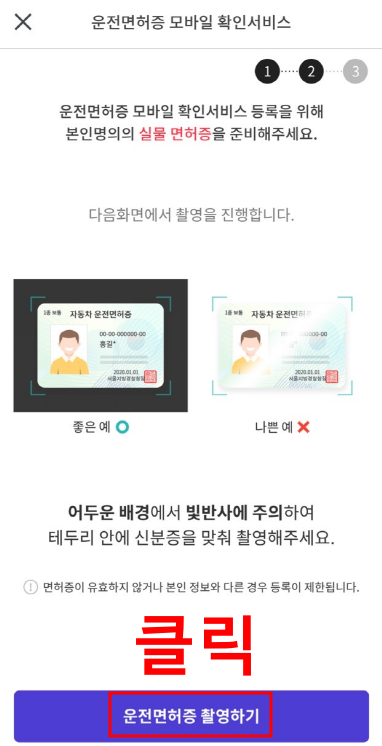 |
오늘은 쉽고 간단하게 모바일 신분증, 모바일 운전면허증 발급 방법에 대해 알아보았습니다.



유튜브 관련 꿀정보에 대해서도 알고 싶다면 아래 내용을 확인해보시기 바랍니다.
유튜브 동영상 다운로드 하는 방법 (1분 만에 따라하기)
안녕하세요 유튜브에서 본 동영상을 다시 보고 싶어서 찾을 때 힘들지 않으셨나요? 아니면 유튜브에서 본 동영상을 보관하여 간직하고 싶진 않으셨나요? 유튜브에서 본 동영상 중 저장해두고
three.moneypark1.com
바탕화면에 유튜브 바로가기 만들기 (1분 만에 따라하기)
안녕하세요 유튜브에는 정말 많은 정보들이 있어 많이들 사용하실텐데요. 휴대폰으로 사용할 때는 어플이 있지만, 컴퓨터로 사용할 때는 매번 인터넷에 들어가 검색하기 번거로우시지 않나요?
three.moneypark1.com


